Tốc độ chuột quá nhanh hay quá chậm đều ảnh hưởng đến hiệu suất làm việc của bạn. Vậy bạn đã biết cách thay đổi tốc độ chuột trên Windows 11 chưa? Hãy cùng Học viện iT.vn tìm hiểu ngay trong bài viết dưới đây nhé!
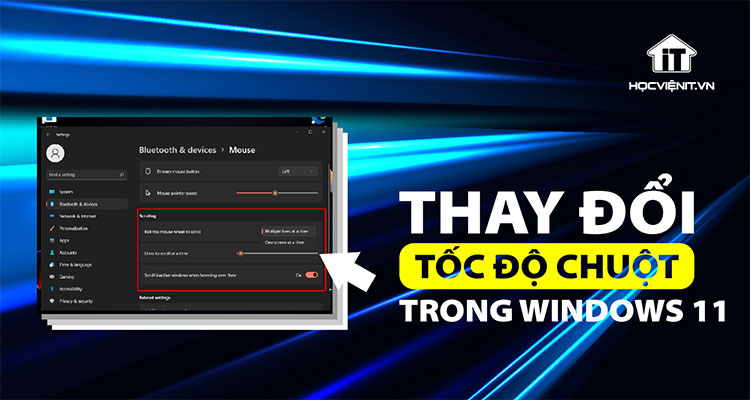
Cách 1: Thay đổi tốc độ chuột qua Settings
Các bước thực hiện như sau:
Bước 1: Đầu tiên, bạn truy cập nhanh vào cài đặt chuột bằng cách tìm kiếm và chọn vào “Mouse settings” từ menu Start.
Bước 2: Tại đây, bạn có thể thấy tùy chọn thay đổi tốc độ chuột ở mục Mouse pointer speed. Tốc độ chuột sẽ được điều chỉnh nhanh dần từ trái sang phải.
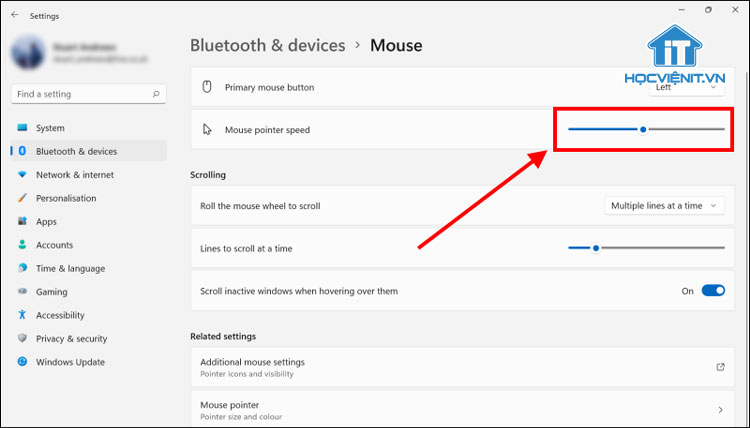
Cách 2: Thay đổi tốc độ chuột qua Control Panel
Các bước thực hiện như sau:
Bước 1: Đầu tiên, bạn nhập “Mouse Speed” vào thanh tìm kiếm và chọn vào Change the mouse pointer display or speed trong kết quả hiện ra.
Bước 2: Trong cửa sổ mới hiện lên, bạn chuyển sang tab Pointer Options và thay đổi tốc độ con trỏ chuột trong phần Motion.
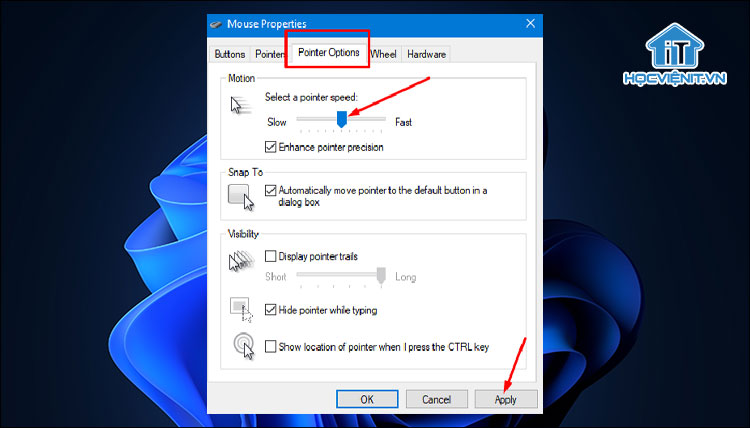
Bước 3: Cuối cùng, bạn nhấn Apply để xác nhận thay đổi là xong.
Trên đây là chia sẻ của Học viện iT.vn về cách thay đổi tốc độ chuột trong Windows 11. Hy vọng những kiến thức này có thể giúp ích cho bạn trong quá trình học tập và làm việc. Nếu có bất cứ thắc mắc nào thì hãy để lại bình luận ngay dưới bài viết này hoặc inbox trực tiếp cho HOCVIENiT.vn để được giải đáp tốt nhất. Chúc bạn thành công!
Có thể bạn quan tâm: Cài đặt Windows 11 không thành công? Đây là cách sửa lỗi
Mọi chi tiết xin vui lòng liên hệ:
CÔNG TY CỔ PHẦN HỌC VIỆN IT
MST: 0108733789
Tổng đài hỗ trợ: 024 3566 8686 – Hotline: 0981 223 001
Facebook: www.fb.com/hocvienit
Đăng ký kênh Youtube để theo dõi các bài học của Huấn luyện viên tốt nhất: http://bit.ly/Youtube_HOCVIENiT
Hệ thống cơ sở đào tạo: https://hocvienit.vn/lien-he/
Học viện IT.vn – Truyền nghề thực tế cùng bạn đến thành công!



Bài viết liên quan
Hướng dẫn vệ sinh quạt tản nhiệt laptop cho học viên mới
Trong bài viết này, Học viện iT sẽ hướng dẫn các bạn học viên mới...
Th7
Hướng Dẫn Thay Quạt Tản Nhiệt Laptop – Quy Trình Chuẩn Học Viện iT
Thay quạt tản nhiệt laptop là kỹ năng cơ bản mà mọi kỹ thuật viên...
Th7
Lỗi Driver Windows 10/11: Cách Xử Lý Hiệu Quả Như Kỹ Thuật Viên Chuyên Nghiệp
Bạn gặp lỗi WiFi mất kết nối, loa không phát tiếng hay máy liên tục...
Th7
Làm gì khi gặp lỗi chuột máy tính bị đảo ngược trái phải?
Bạn đang gặp rắc rối vì chuột máy tính bị đảo ngược trái phải? Học...
Th7
Hướng dẫn sửa touchpad laptop bị tróc sơn, trầy xước
Vì phải tiếp xúc liên tục với ngón tay, touchpad rất dễ bị tróc sơn...
Th7
Hướng dẫn thay touchpad laptop cho người mới
Bài viết này sẽ hướng dẫn học viên Học Viện iT cách thay touchpad laptop...
Th7